スポンサーリンク
こんにちは。
今回はAdobe動画編集ソフト【Premiere Pro】のショートカットキーについて
お話させて頂きたいと思います。
動画編集はめちゃくちゃ時間が掛かる作業ですので是非ともショートカットキーを活用したいところ。
でも【Premiere Pro】のショートカットキーって…
膨大な数がありますよね…
自分はまだ初心者でショートカットキーを網羅している訳ではありませんが、
その中でも使えるショートカットキーをいくつか発見しています。
今回はその中の一つを厳選してご紹介したいと思います。
この記事を読んでほしい方
・動画編集初心者の方
・素材カットの際レーザーツールを使用している方
・素材カットの際レーザーツールを使用している方
上記の方にはぜひ知ってほしいショートカットキーですので是非チェックしてみて下さい。
レーザーツールを使用しなくても素材をカットできる「編集点を追加」
クリップをカットしたい場合、通常なら
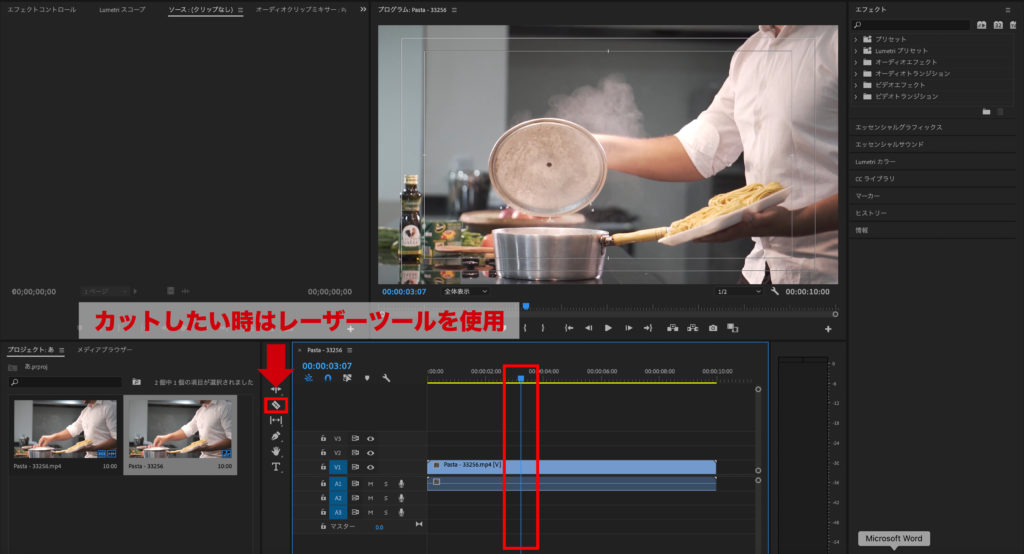
レーザーツールcを使用しますよね?
でもこれって…
結構億劫ですよね?
基本的に作業時は選択ツールvにしている事が多いと思います。
ですのでいちいちレーザーツールcに持ち替えないといけません。
選択ツールvとレーザーツールcは使用頻度も多い為、
何回も持ち替えないといけません。
しかし前述の「編集点を追加」のショートカットキーを使用すると
レーザーツールに持ち替えなくても素材をカットできるんです!!
ショートカットキーはMACの場合⌘+K(WINDOWSの場合はCtrl + K)
以下のクリップをカットしたい場合…
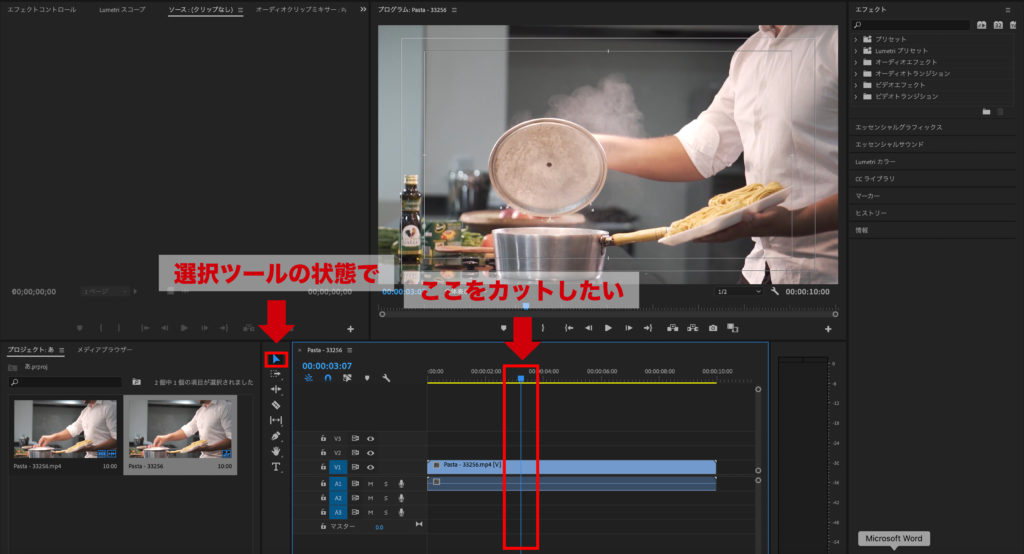
この状態で
⌘+Kを押します(WINDOWSの場合はCtrl + K)
すると…
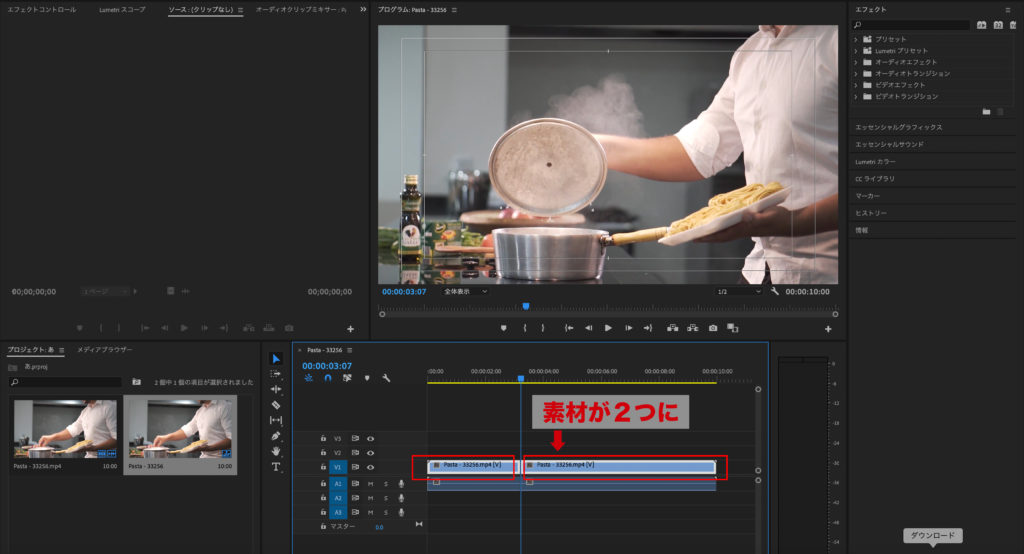
このようにカットできるんです!!
この利点は先程も言ったように
いちいちレーザーツールに持ち替えなくても良いところ。
カット作業をよりスムーズに行えます。
・編集点を追加のショートカットキーは⌘+K(WINDOWSの場合はCtrl + K)
・選択ツールのまま素材をカットする事ができる
・選択ツールのまま素材をカットする事ができる
いかがでしたか?
知らなかった方は是非これからこのショートカットキーを活用して
作業効率を上げてみてくださいね!!
ABOUT ME
スポンサーリンク






